
Filmoraのマルチプラットフォームプランが気になる。。



移行の手順を解説します!。
Filmoraのマルチプラット1年間プランを申し込むと、あらゆるプラットフォームで利用できるようになります。
MacやWindows、iPhoneやAndroid、デバイスを選ばず、Filmoraを使えます。
この記事では、Macの1年間プランをマルチプラット1年間プランに移行する方法を解説します。


Hideki Kobayashi。小さな会社の経営者。2021年より大川優介さんの動画講座OneSe Personalを受講。シネマティックVlogの撮影と編集を習得。2023年「日本で最も美しい村 動画コンテスト2022」でグランプリを受賞。動画編集ソフトはPremiereProとDavinci Resolveを主に使用。詳細はプロフィールをご覧下さい。
Filmoraのマルチプラットフォームプランとは?
これまでは、Macで1年間プランや永続プランを契約すると、Macでしか使えませんでした。
以前なら、Windowsでも使いたい時は、さらに別のプランで契約する必要がありました。
今回、サブスクタイプでのみですが、マルチプラット1年間プランが新しく出て、WindowsでもMacでもiPhoneでもAndroidでもiPadでも使えるようになりました。
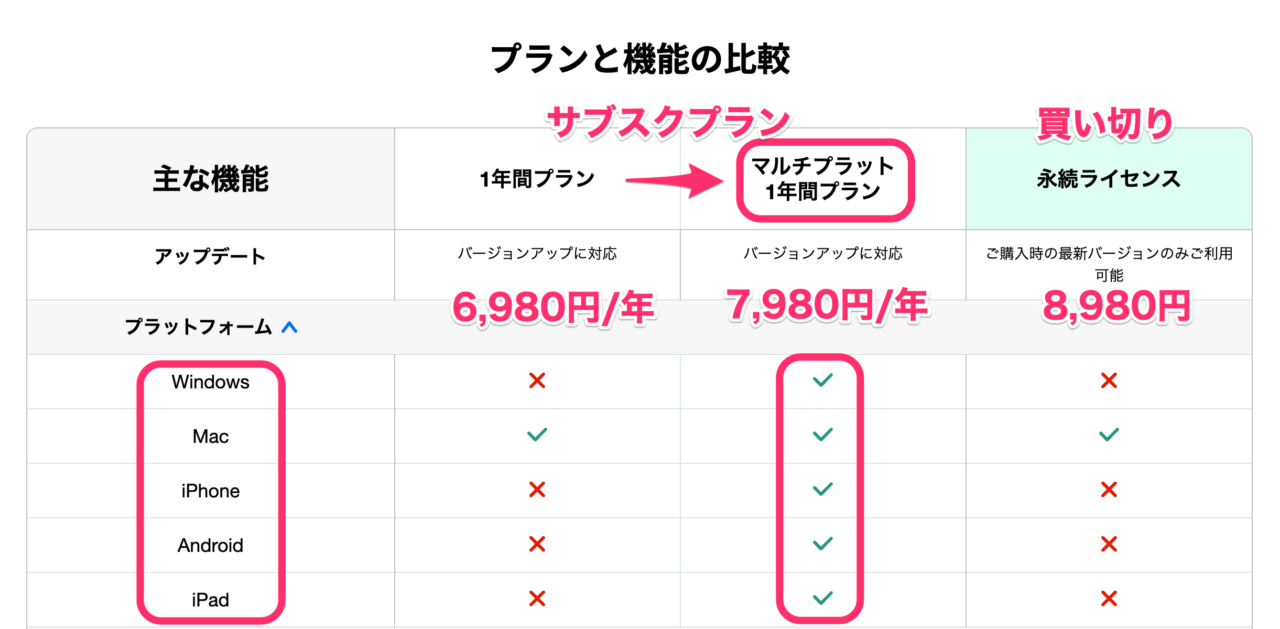
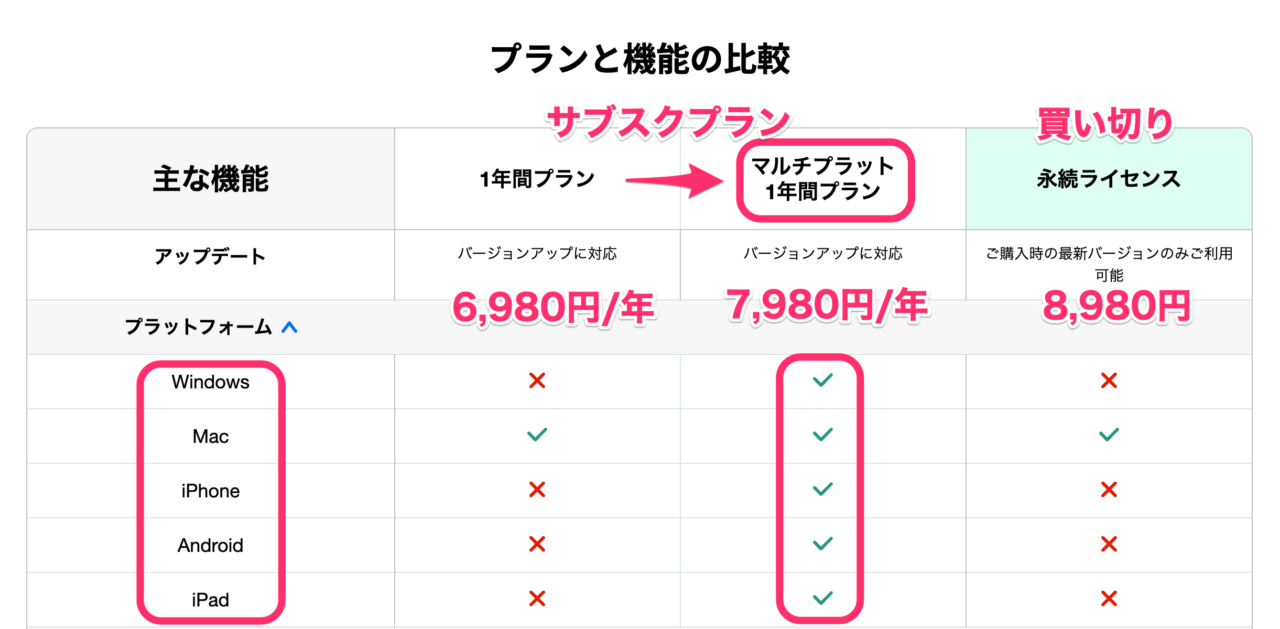
マルチプラット1年間プランへの移行方法
1年間プランを利用していた私が、マルチプラットプランに移行した手順を解説します。
ただ、Wondershare IDの契約状況をアップグレードするだけです。
マイアカウントページで、現在の契約内容を確認してみます。
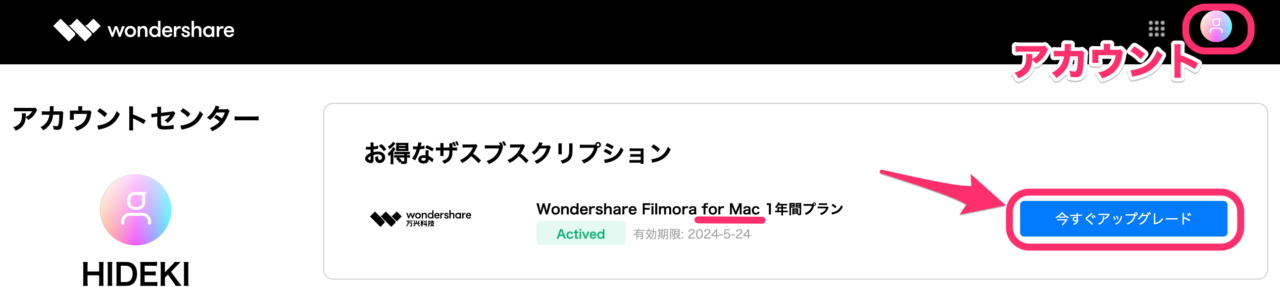
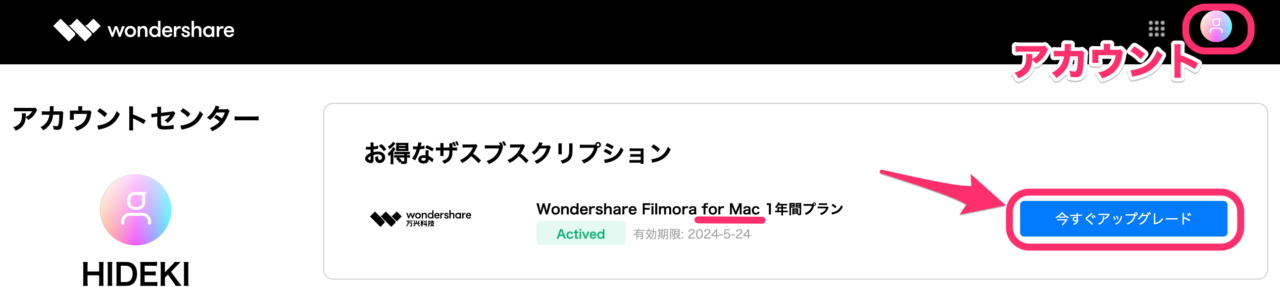
アカウントセンターのマイアカウントページで現在の契約内容を確認することができます。
「今すぐアップグレード」をクリックすると、すでに、1年間プランを契約した状態でも、期間配分された差額を払うだけで、アップグレードできます。
次年からは年間7,980円になります。
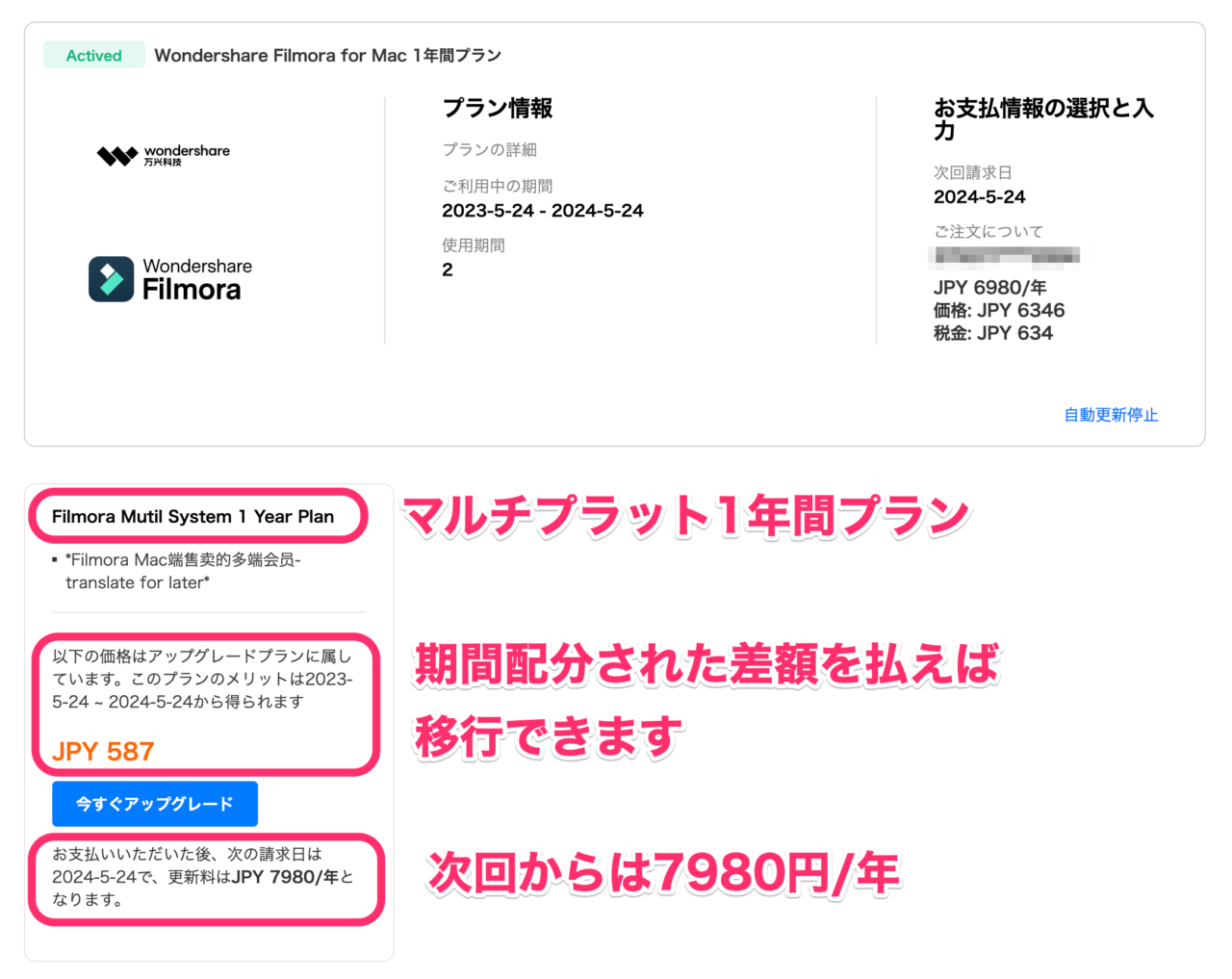
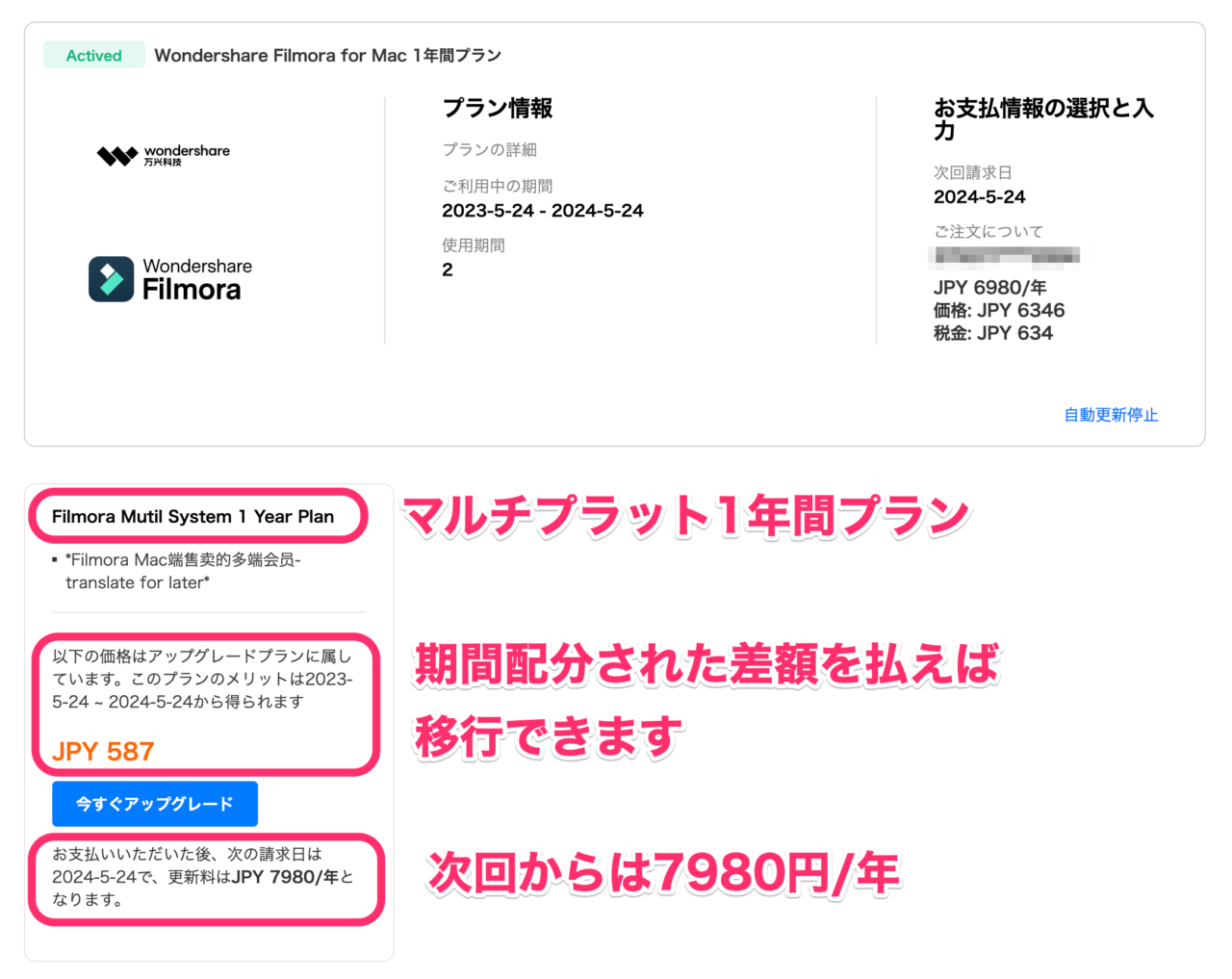
Macの1年間プランと、マルチプラット1年間プランの差額は1,000円です。
7.980-6,980=1,000円
これを期間配分で計算してくれます。
5月に契約して約半年経過していたので、半年分の差額を支払えば、アップグレードできます。
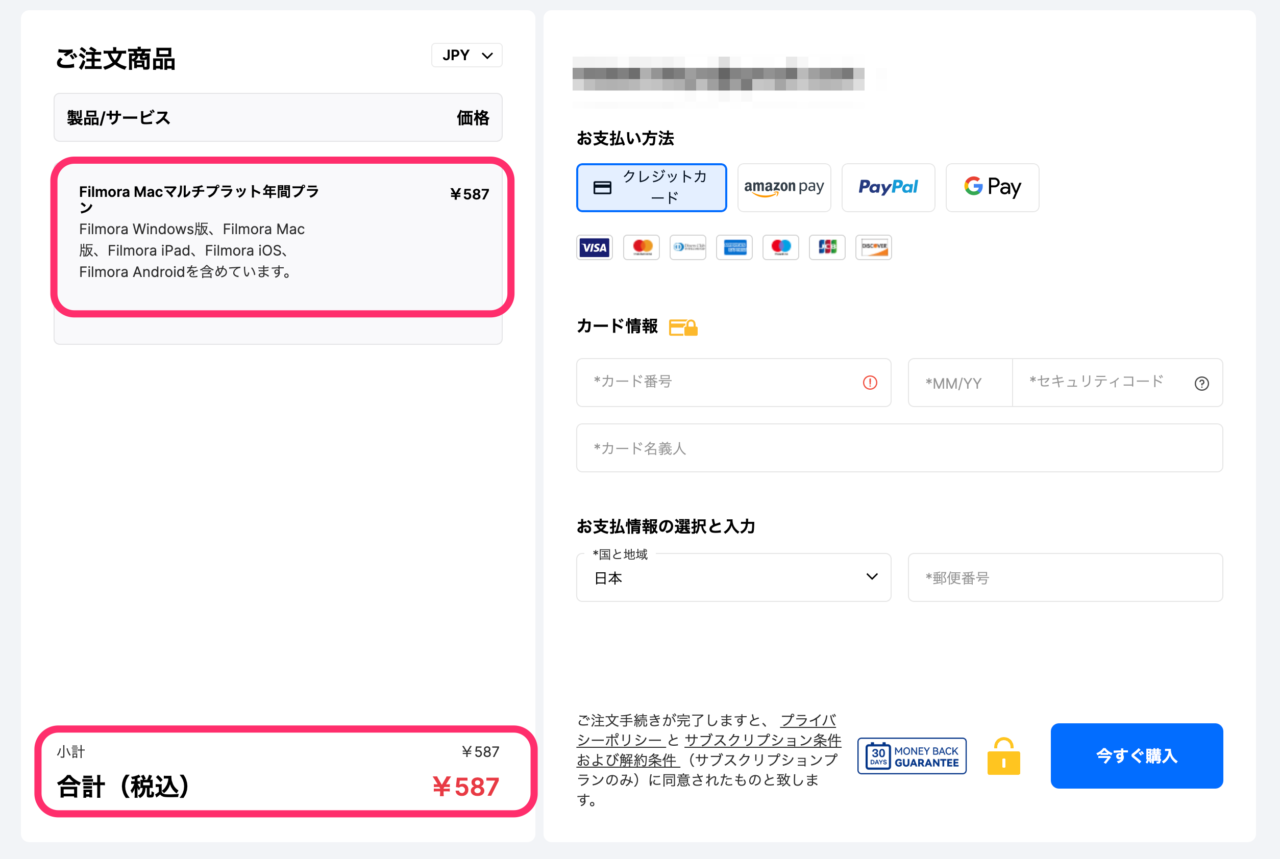
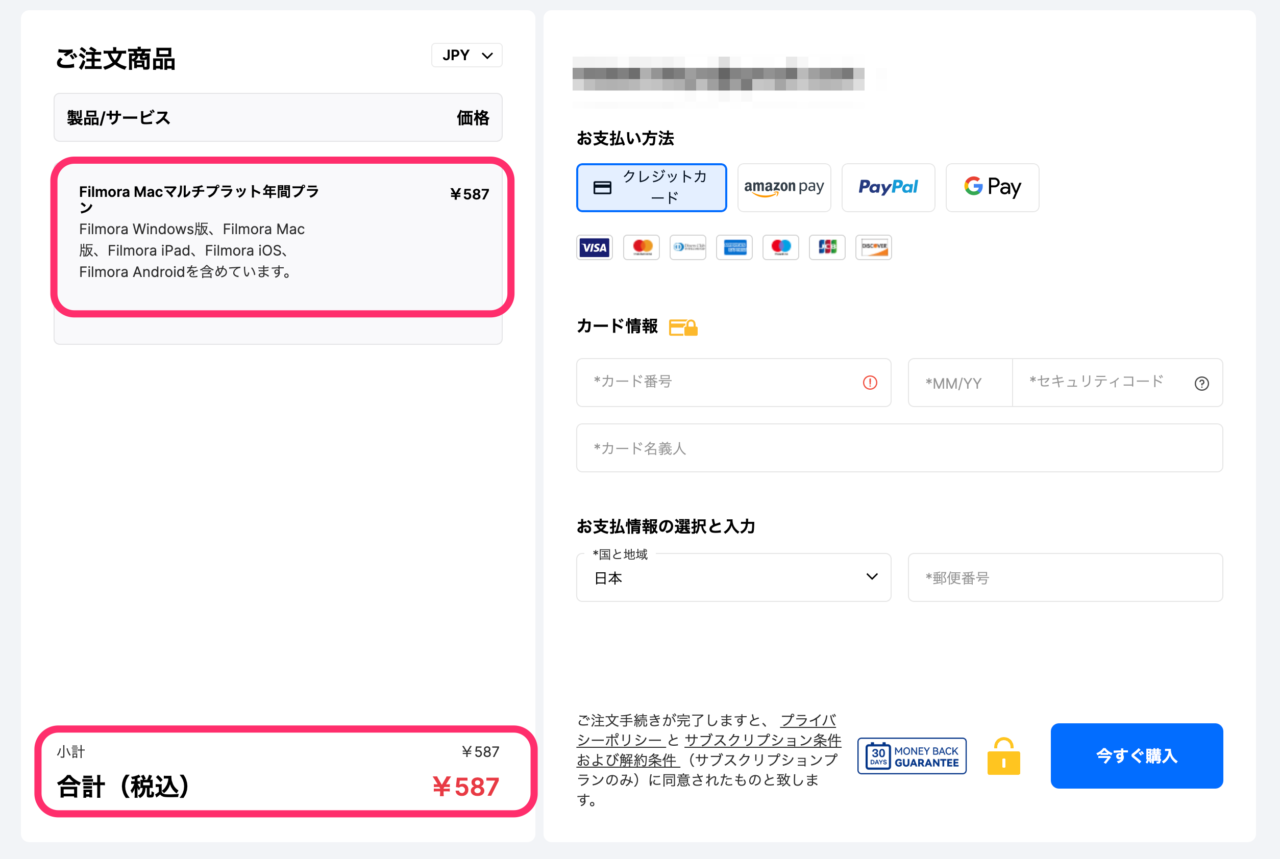
iPhoneにFilmoraアプリをすでにインストールしてあったので、Wondershare IDでログインするだけで、有料版の利用を開始できます!
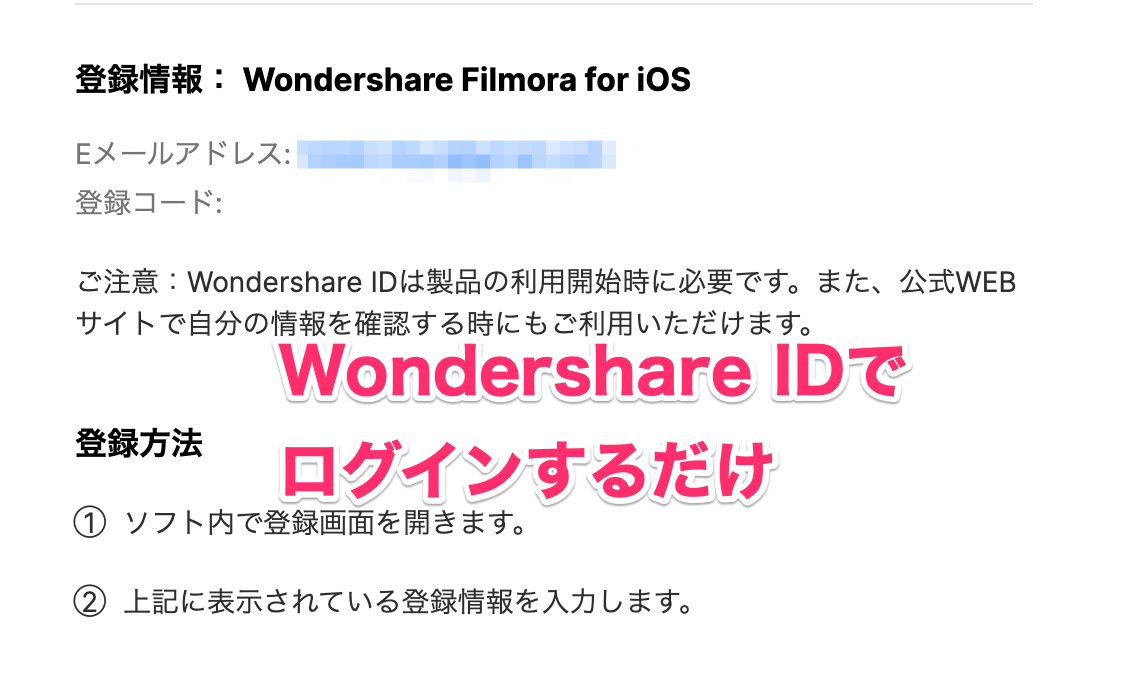
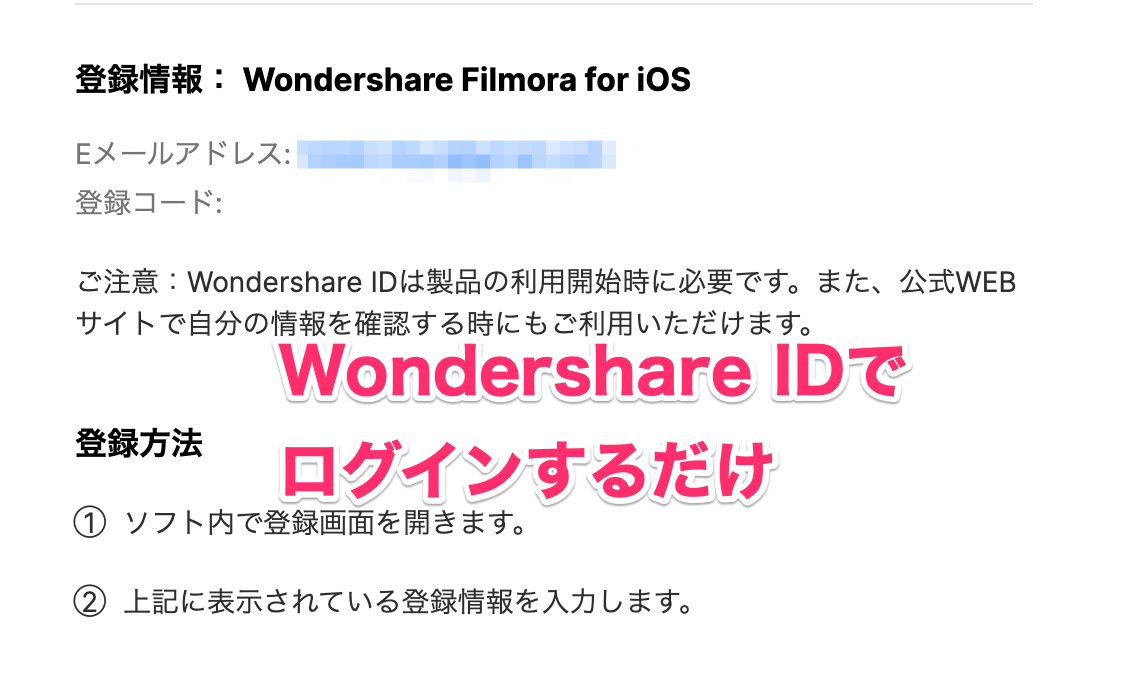
マルチプラット1年間プラン・iOS版Filmoraアプリの使い方
ここでは、iOS版FIlmoraのアカウントのログイン方法を解説します。
FIlmoraはWondershare IDで契約状況が管理されているので、アップグレードして、普通にアカウントでログインすれば、iOSアプリで有料バージョンが使えるようになります!
スマホにFilmoraアプリを入れる
Wondershare IDでログインする
スマホ版アプリを起動して、画面右上の「アカウント」をタップします。
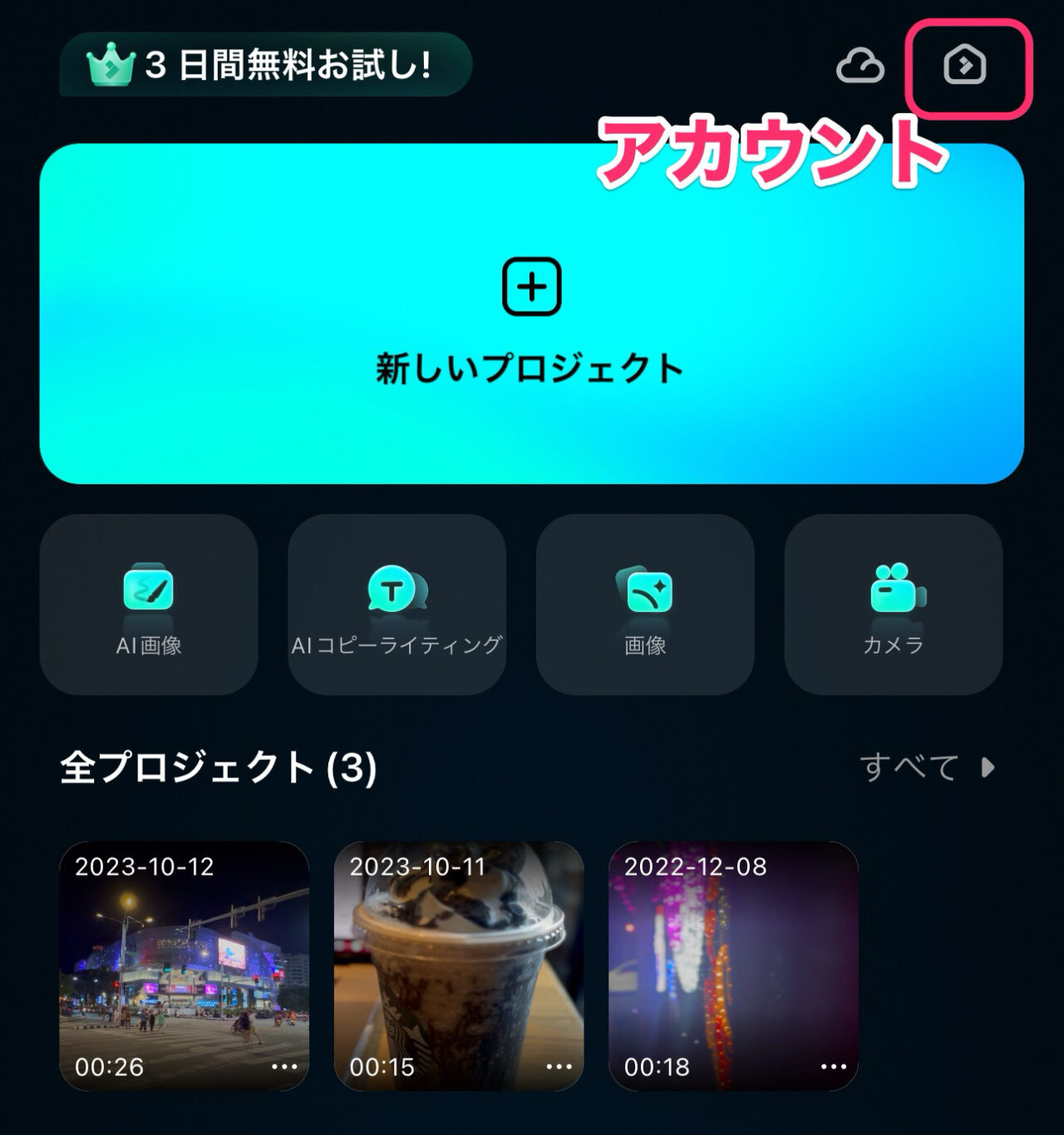
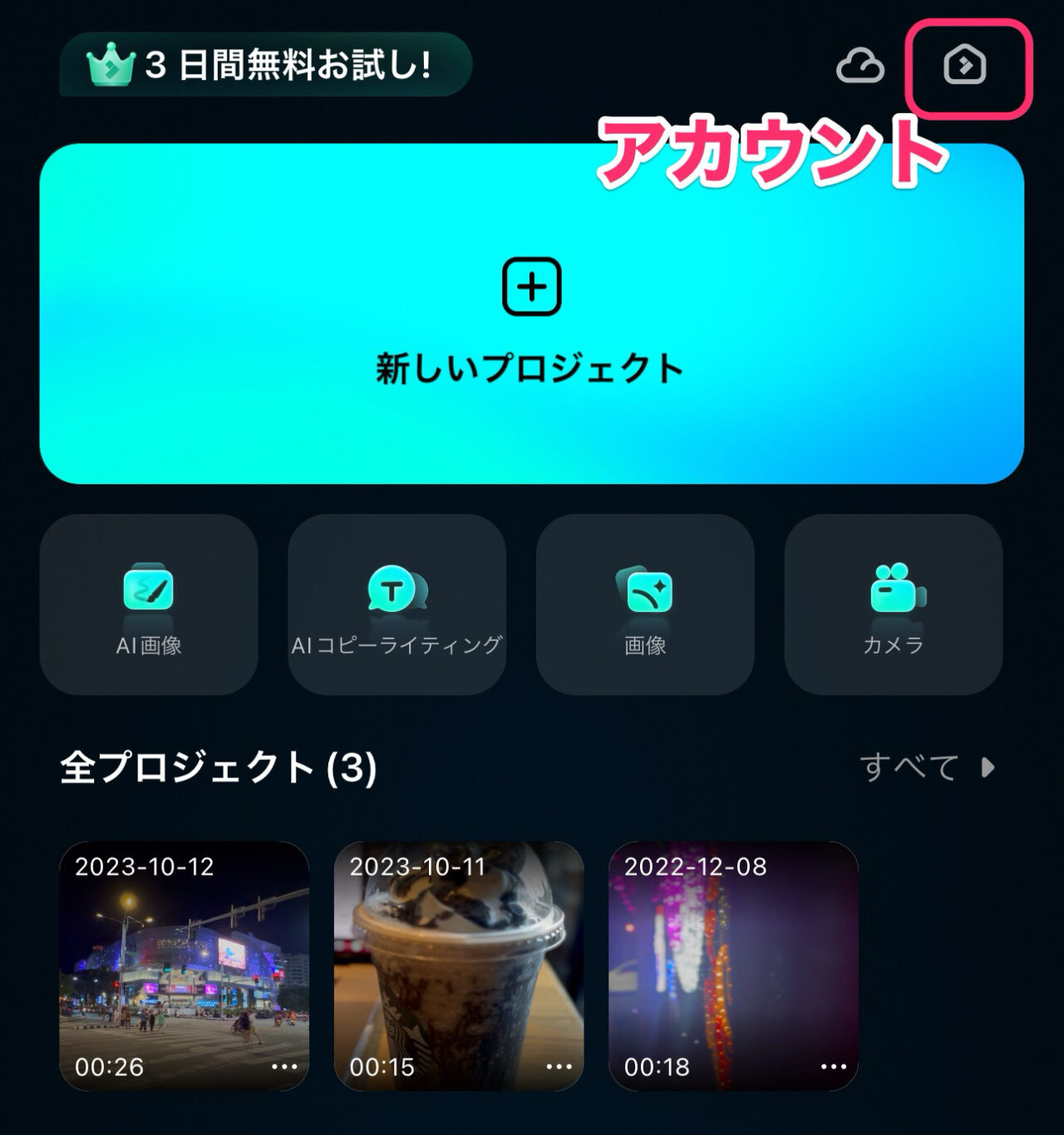
「アカウントとパスワードでログイン」をタップします。
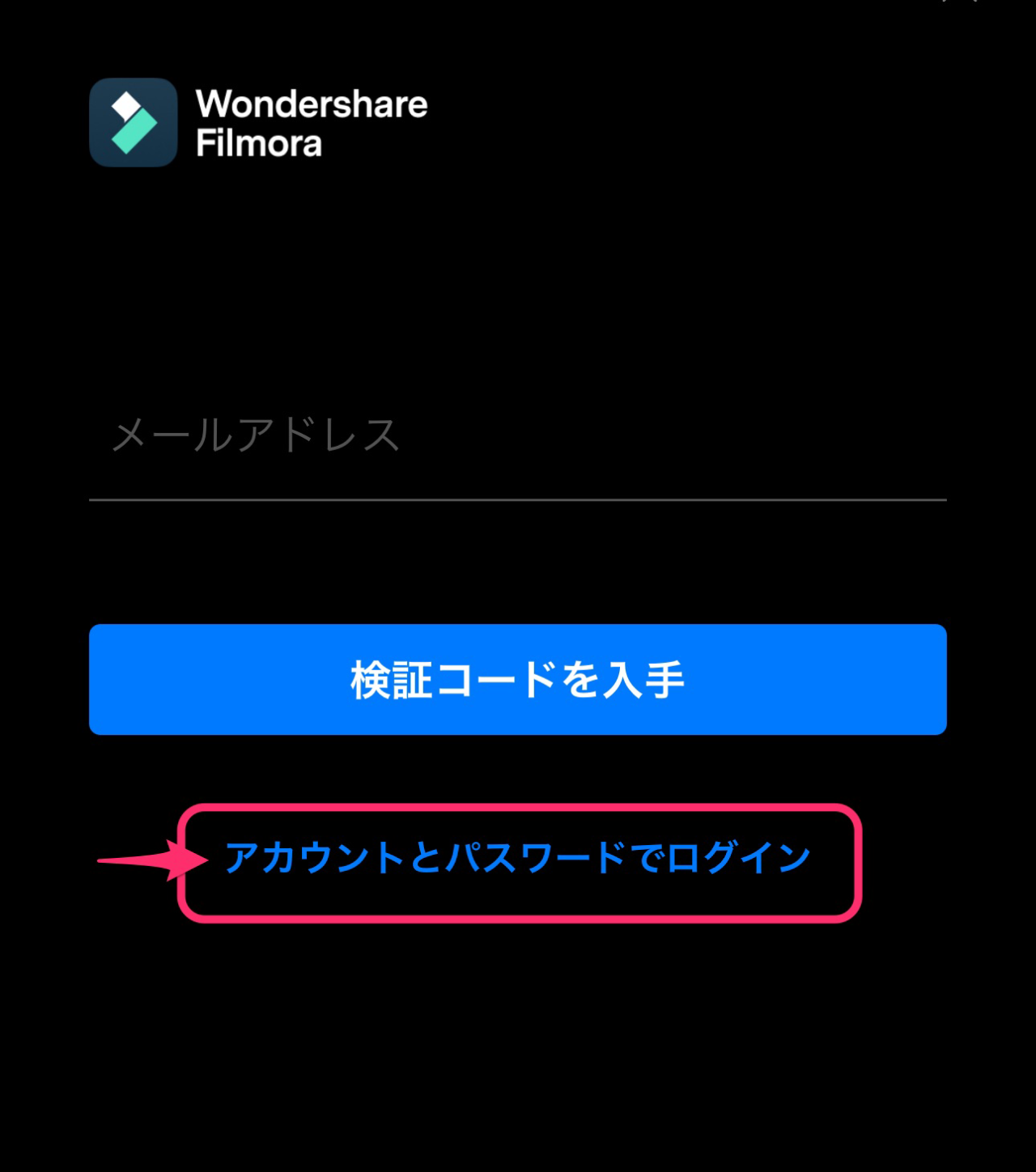
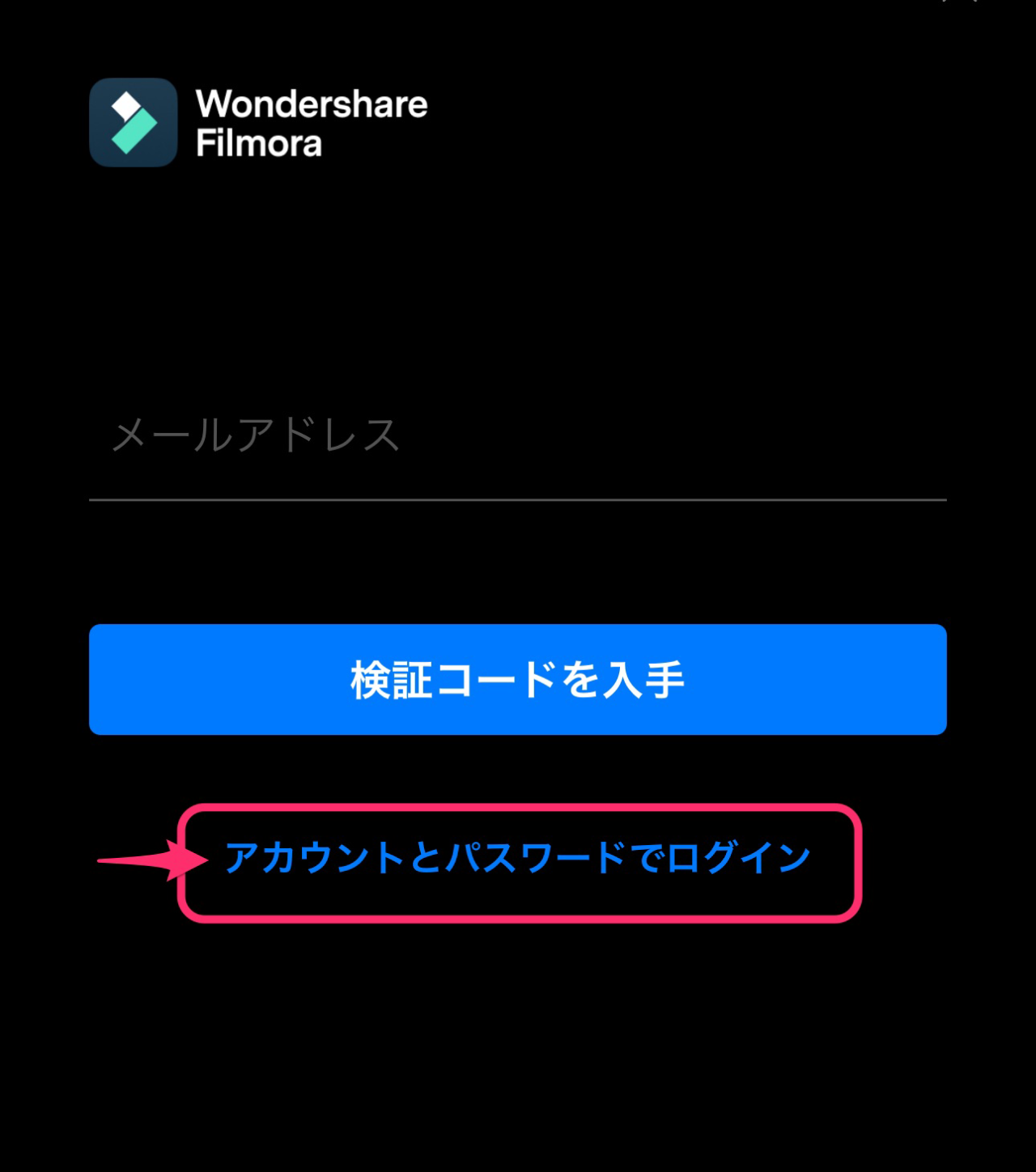
Filmoraを購入する時に作成したWondershare IDとパスワードを入力します。


アカウント認証が行われて、スマホ版Filmoraのロックが解除されPro版になりました!
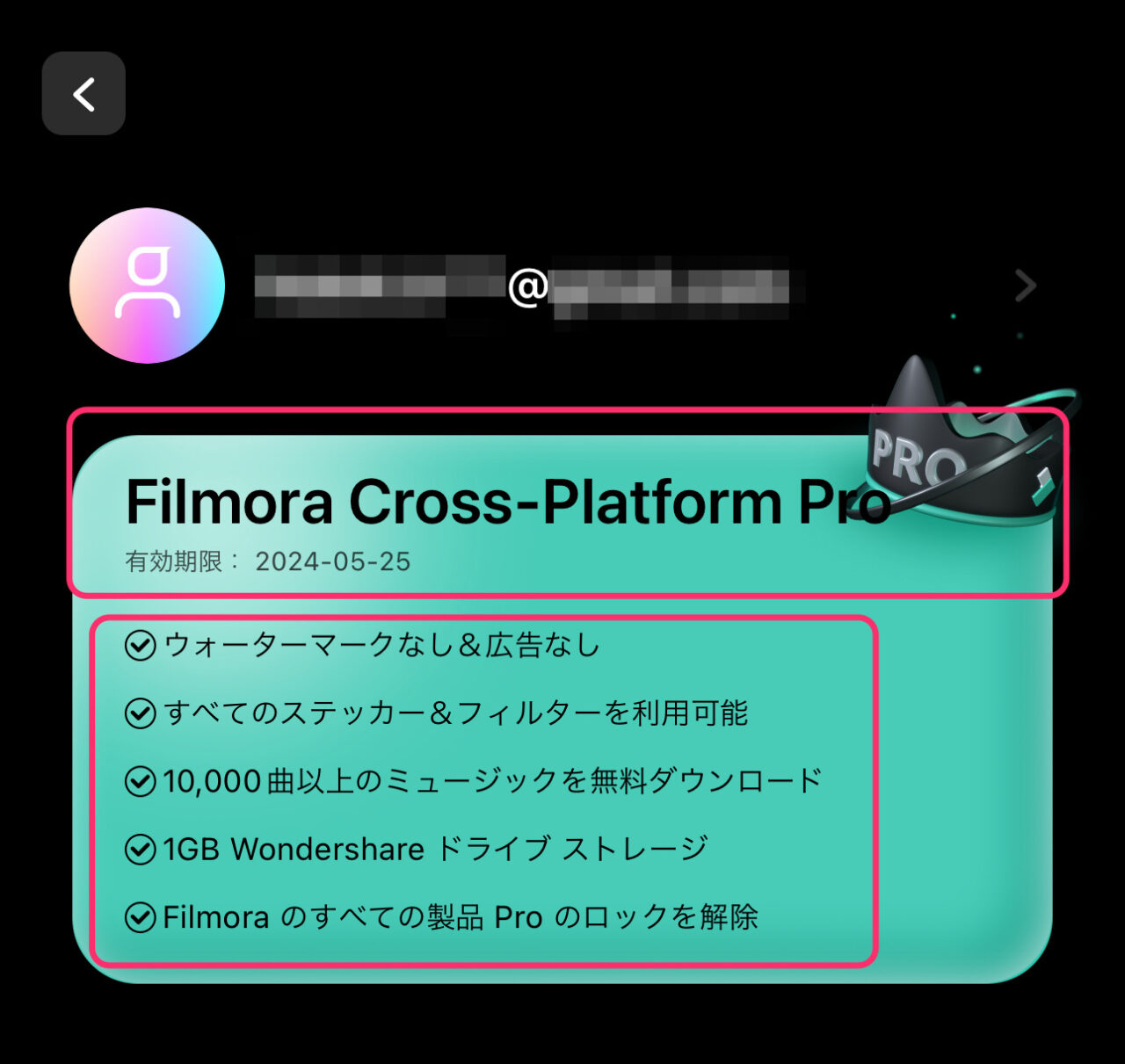
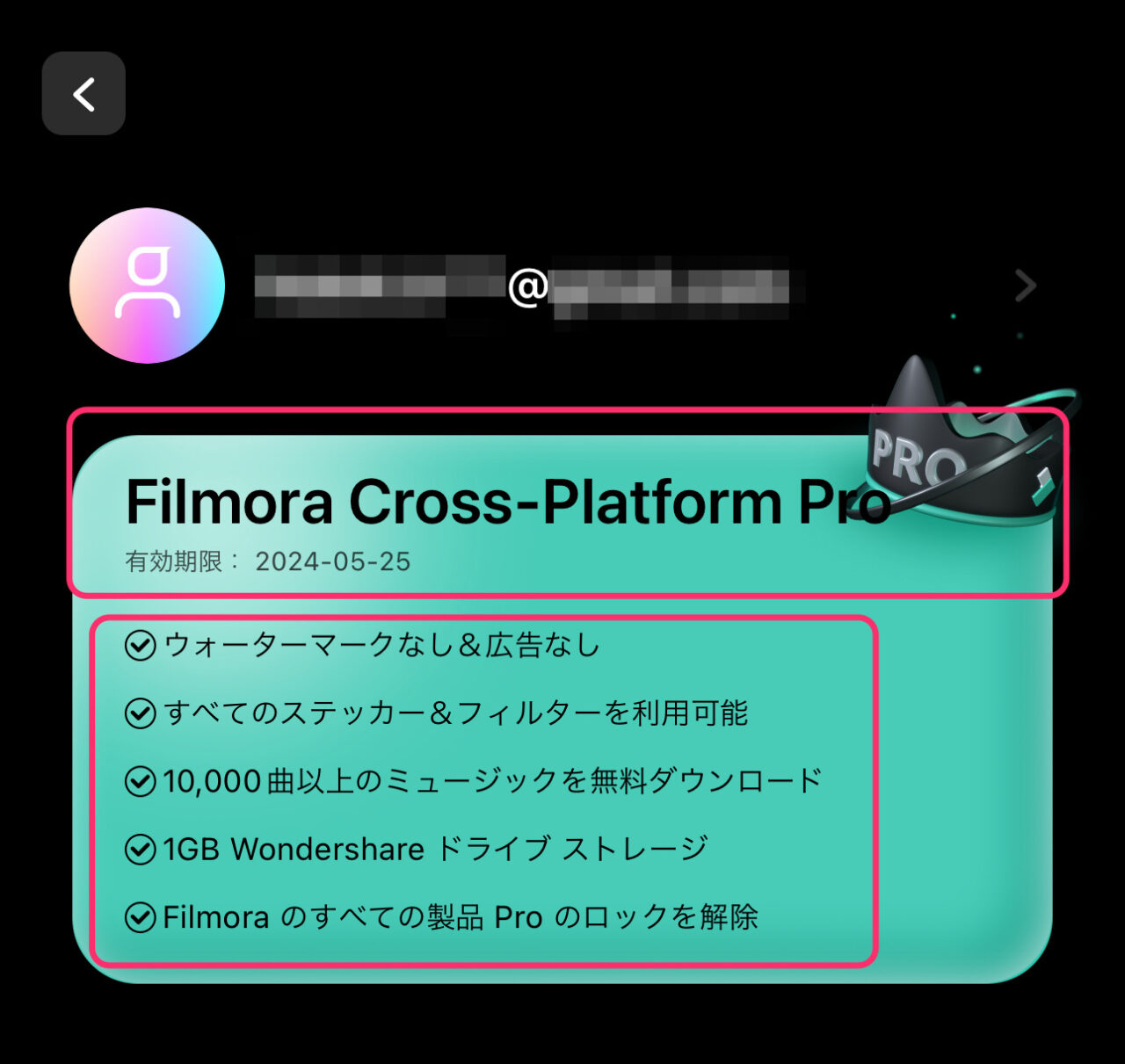
クラウド編集は快適なのか?
結論から言うと、クラウド編集はできませんでした。
PC側でファイルが確認できませんでした。。
(今後もいろいろ試してみて、上手くいったら記事にしたいと思います。)
これなら、iPhoneであれば、AirDropでメディアファイルをMacに転送して編集してしまったほうが遥かに楽です。
クラウドには、テロップなどの定形アセットなどを保管しておき、使うのが実用的です。
編集してクラウドに上げる
プロジェクトファイルをWondershare Drive(クラウド)にアップロードします。
マイプロジェクトにある、プロジェクトサムネイルの右下にある「メニューマーク」をタップします。
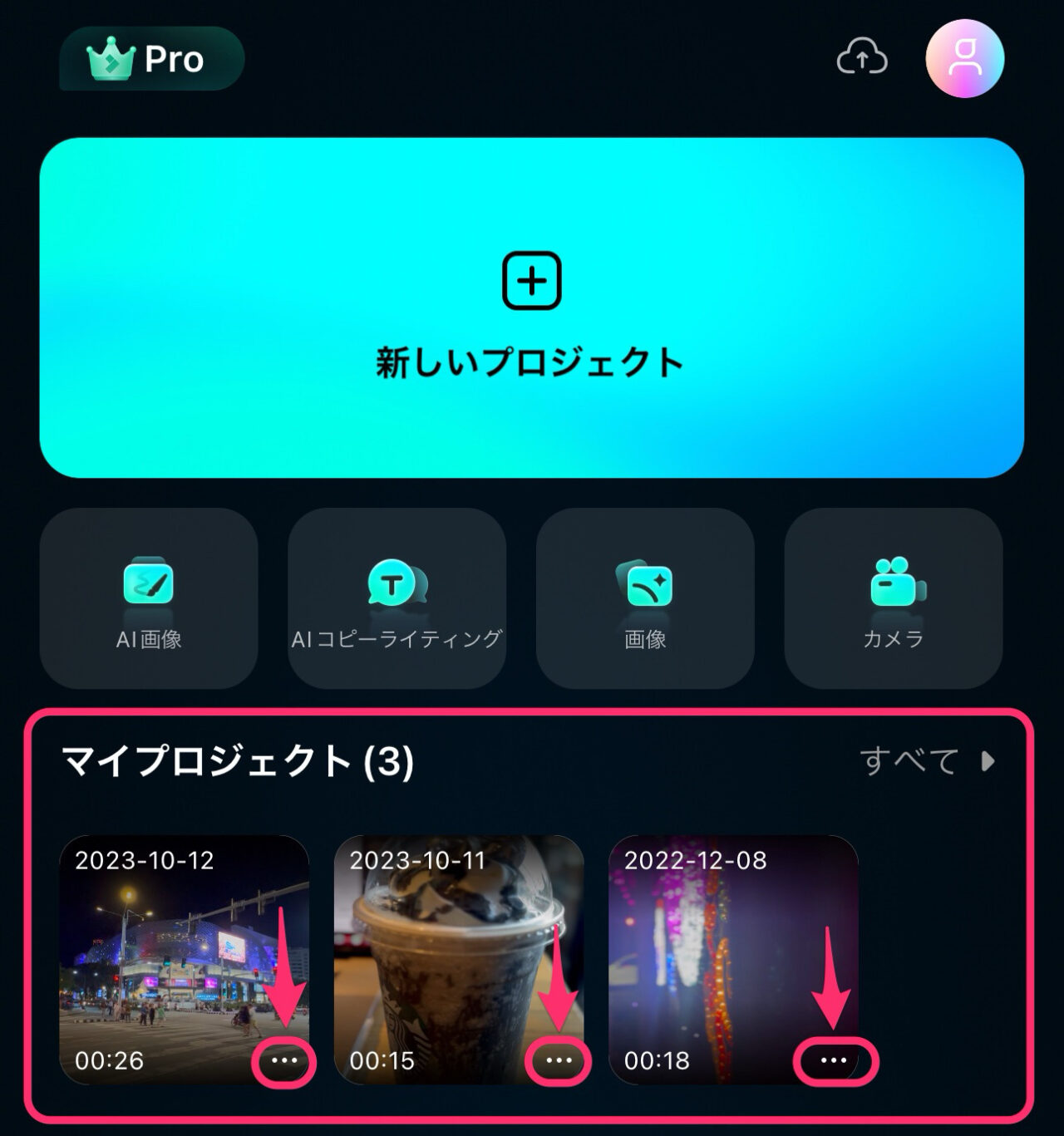
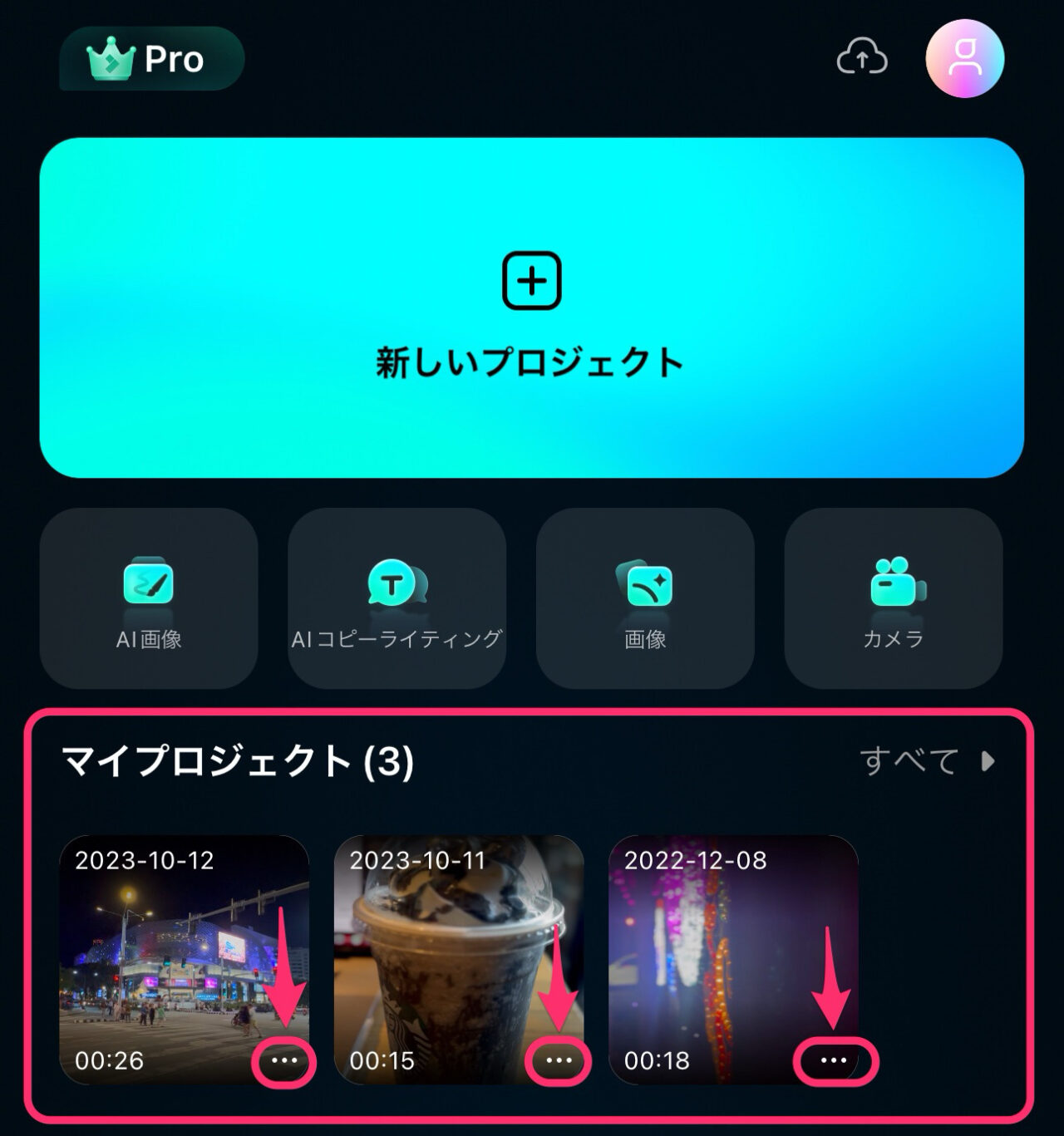
プロジェクトのメニューの「アップロード」をタップします
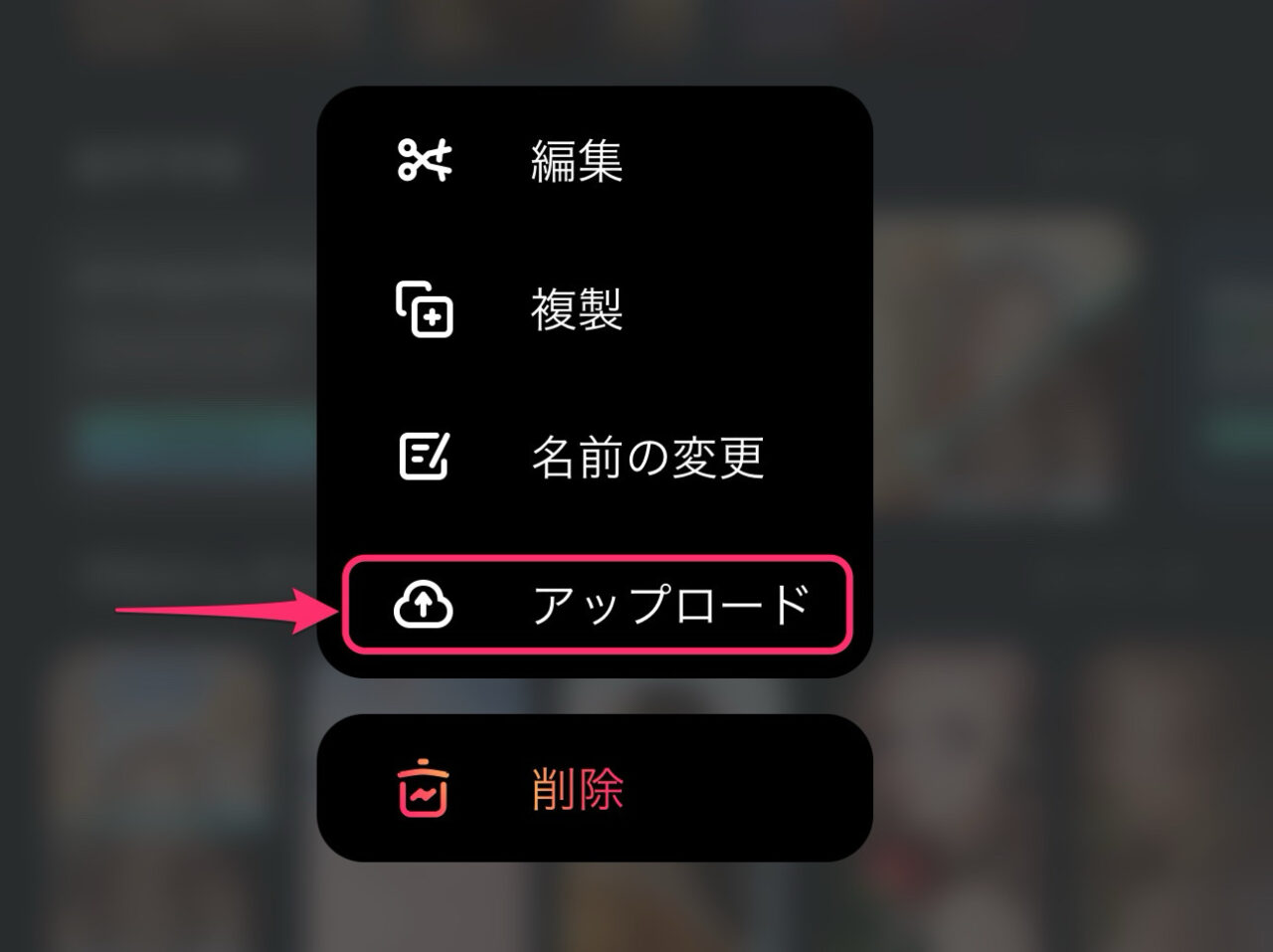
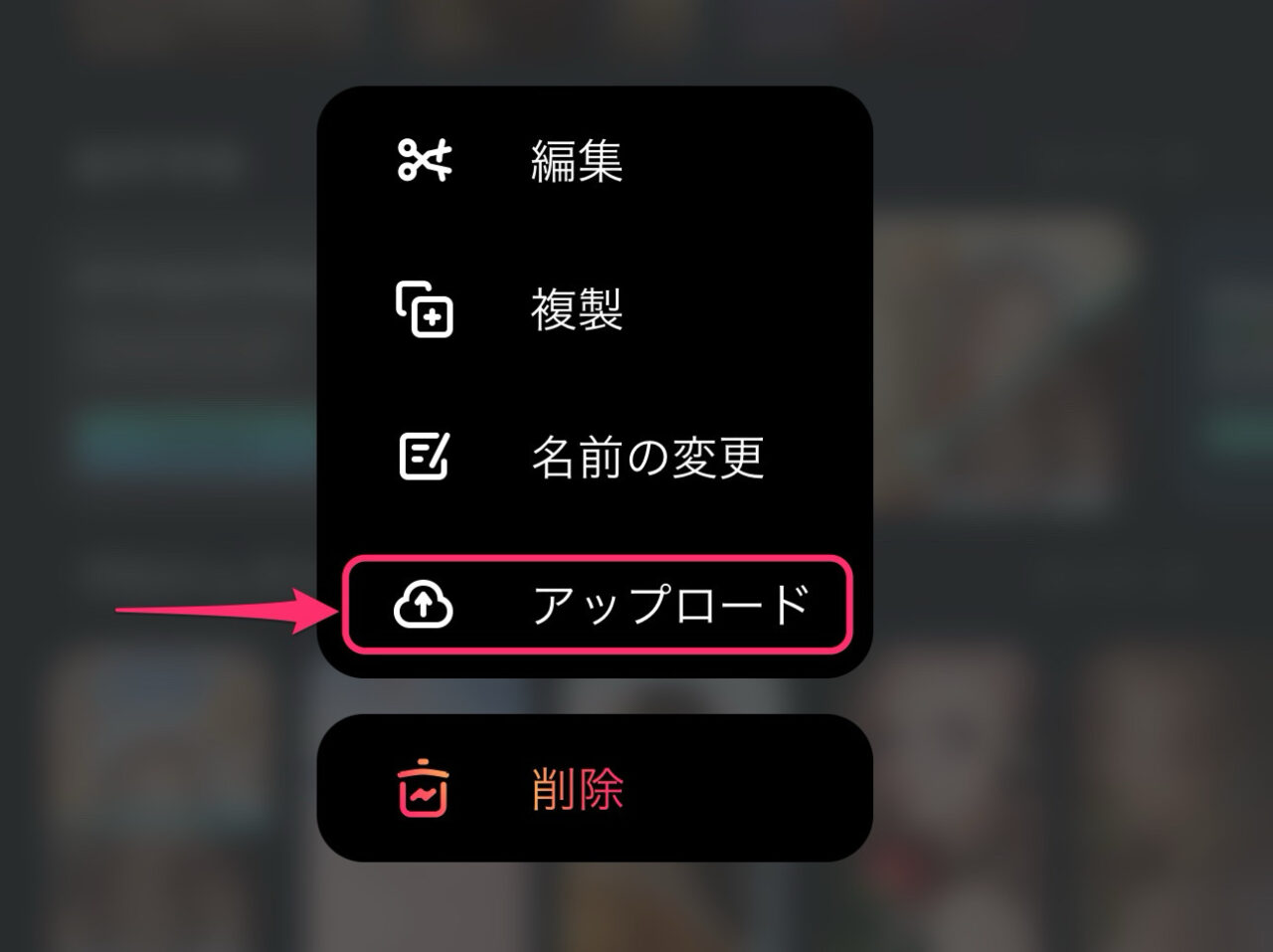
画面右下のアップロードをタップします。
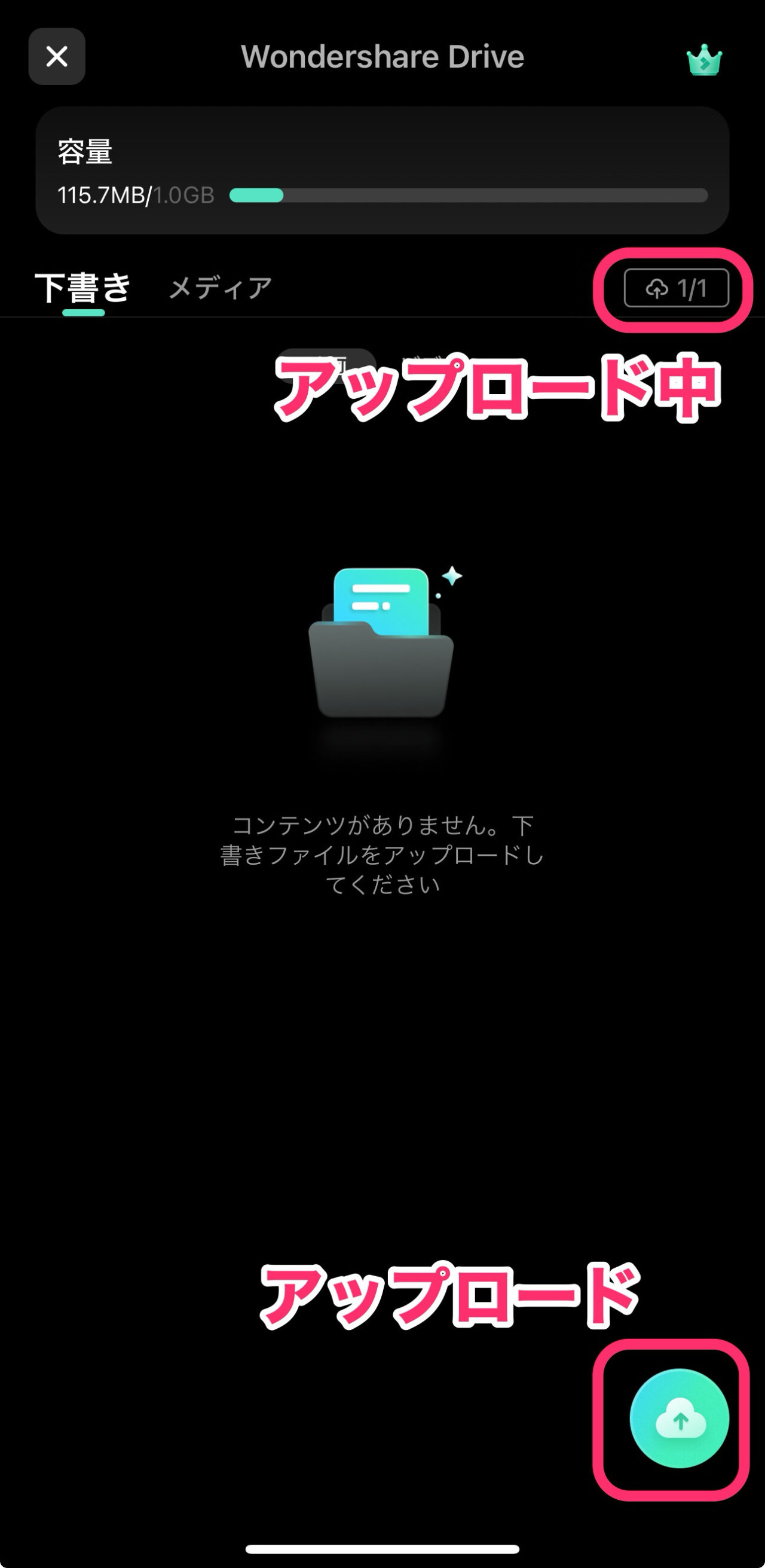
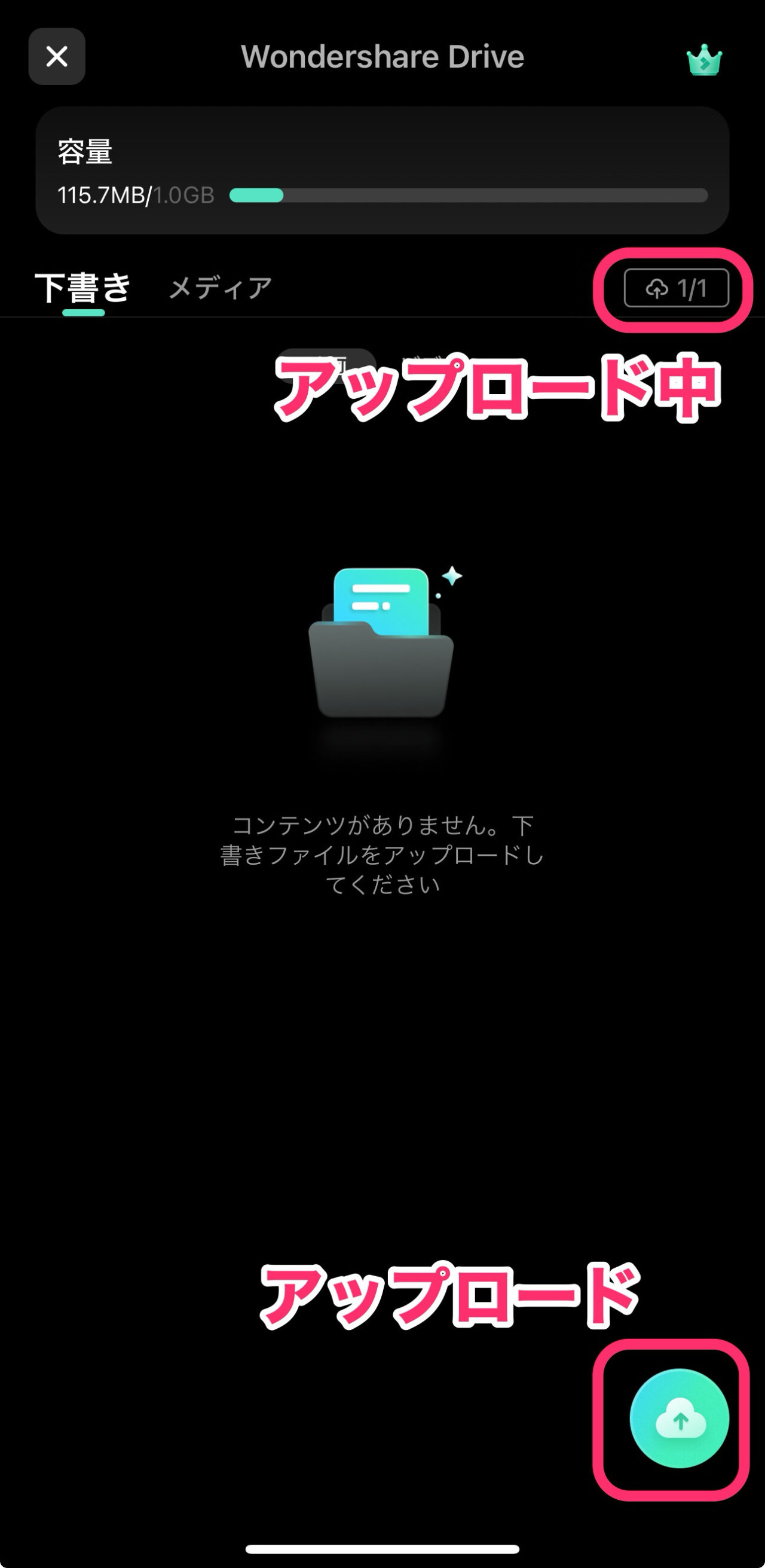
「下書きをアップロード」とは、プロジェクトファイルの下書きということです。
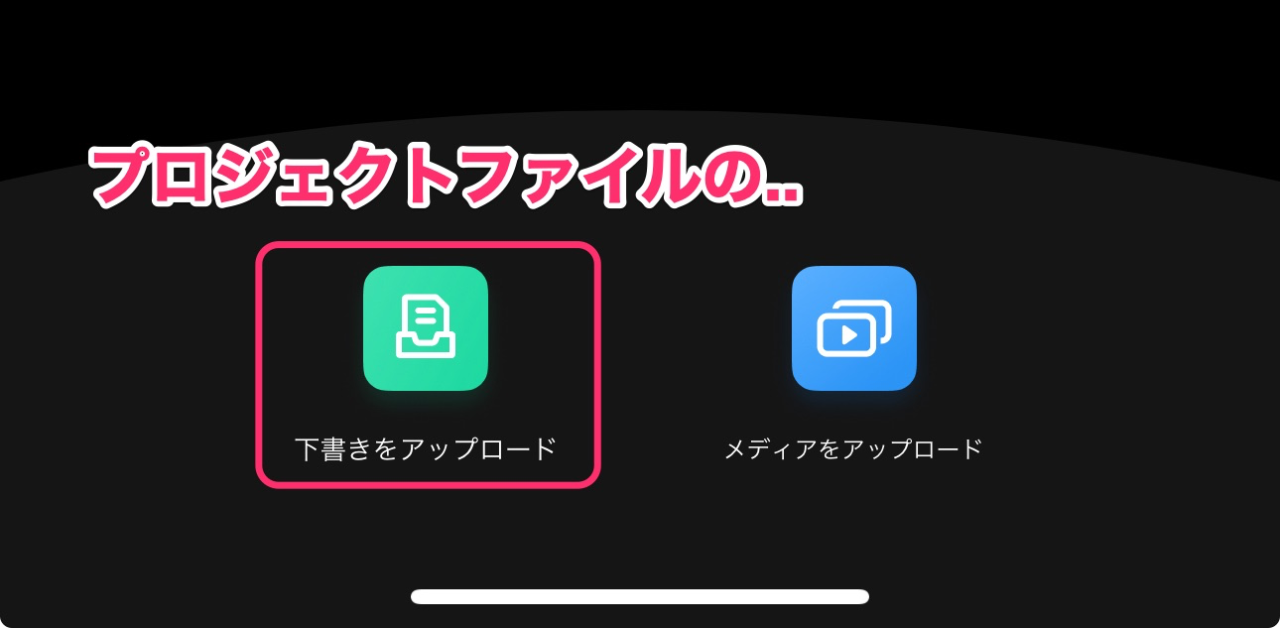
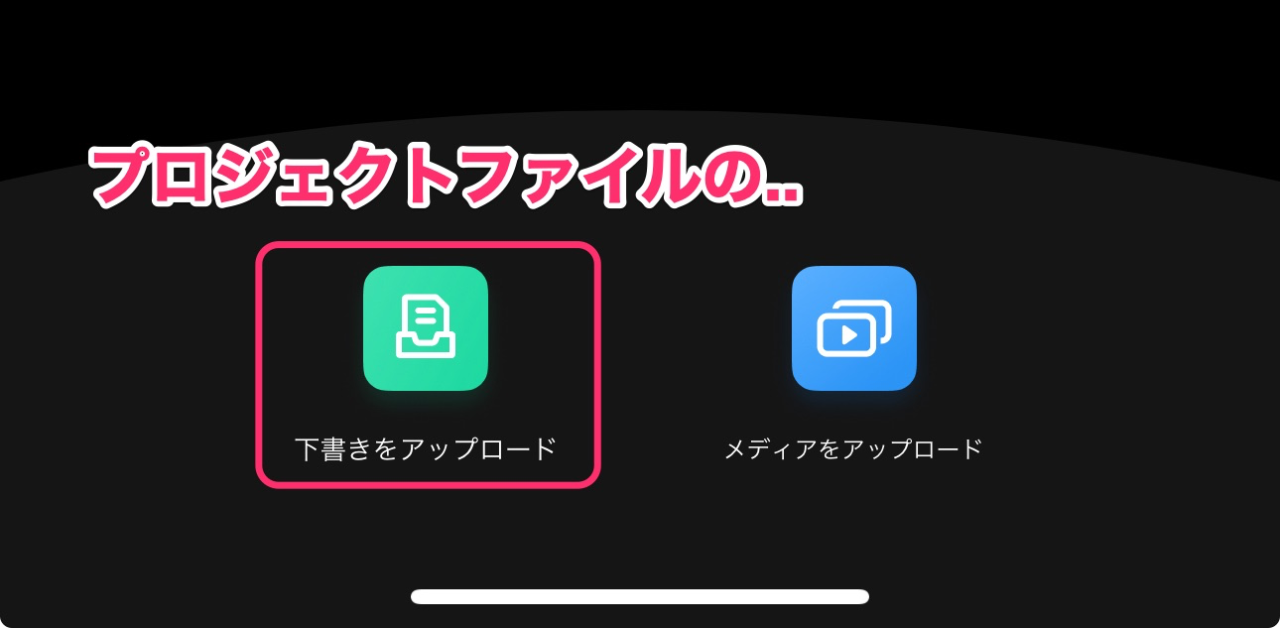
PC版で確認してみる
PC版Filmoraのプロジェクト管理ウィンドウ右上にある「転送センター」をクリックして、同期設定で「同期をオンにする」をクリックしておきます。
ただ、残念ながら同期が上手くいきませんでした。
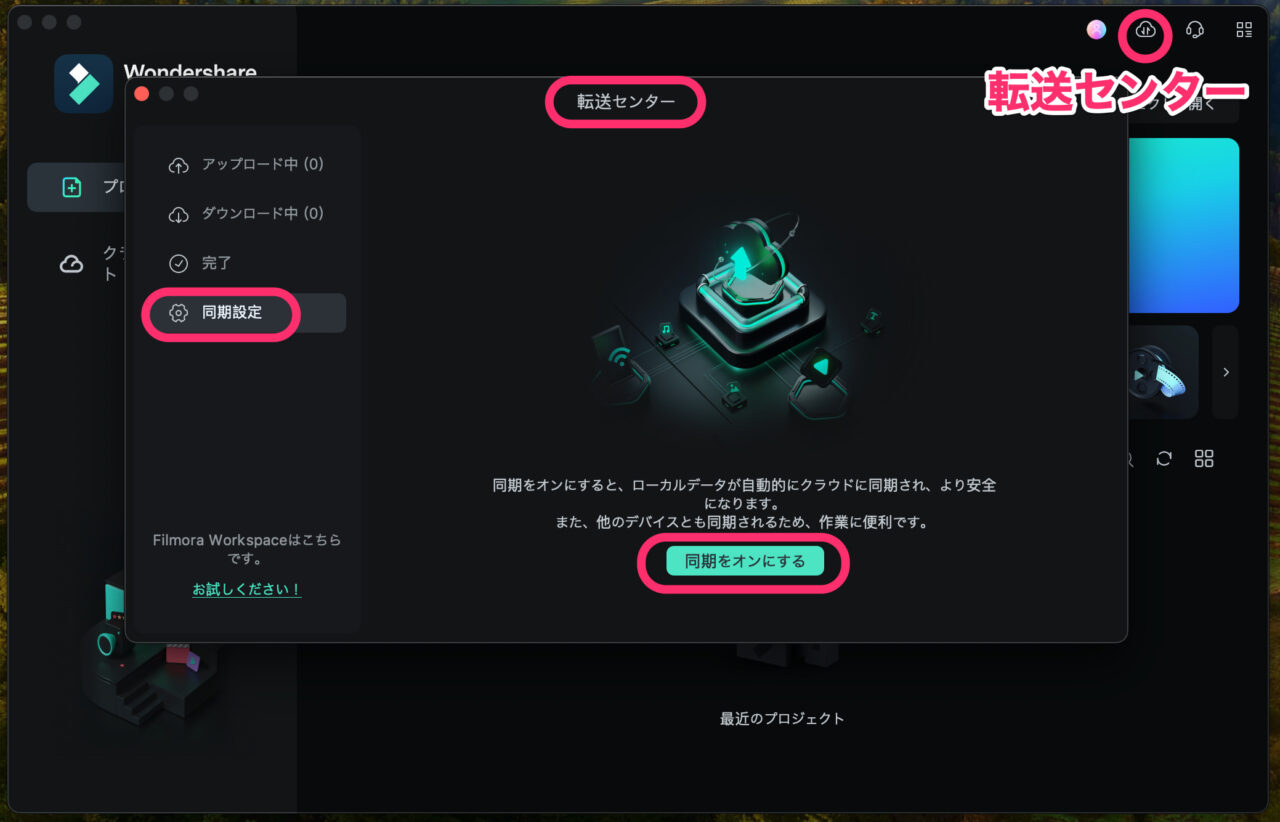
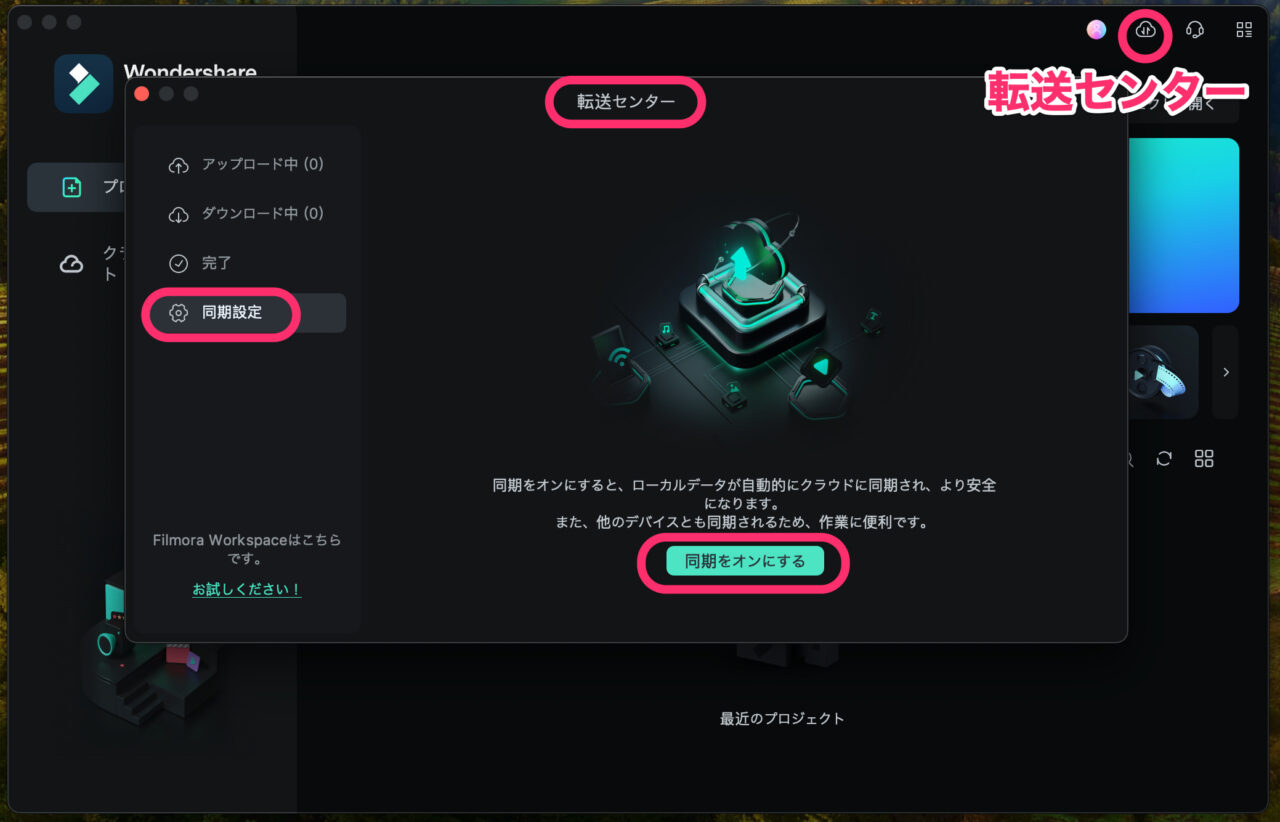



クラウドで共用って夢だけど、アップロード・ダウンロード時間がネックです。
まとめ
いかがでしたでしょうか?
Filmoraのマルチプラット1年間プランでは、MacやWindows、iPhoneやAndroidといったデバイスに関係なく使えるのが便利です。
1,000円のプラスの年間7,980円のサブスクで、PCソフトでもスマホアプリもフル機能で使えて、クラウドで連携もできます。
ですが、なんでもかんでもクラウドに入れて、スマホでカット編集した内容を、家のPCで仕上げるといったことは、まだまだ難しいようです。
クラウドへのアップロードとダウンロードの時間がもったいなく、これなら、直接PCに送ったほうが楽です。
クラウドは1GBだけなので、オマケな感じです。
テロップやタイトル、字幕などのスタイルの共用アセットを置いて、使い回すといった利用法が実用的です。
結局、マルチプラット1年間プランのメリットは、どんなデバイスでもFilmoraを使える!ことにつきます。
Filmoraのスマホ動画編集アプリは、今まで無料版でしか使ったことがありませんでした。
スマホアプリ単体では、サブスク代はかなり高く感じていました。
でも、年間1,000円プラスでスマホアプリのフル機能が使えるならお得感が高いです!
使いやすいFilmoraだからこそ、どちらも使ってみたくなります。
→ Macで使う旅Vlog動画編集ソフトおすすめ6選!初心者から上級者まで
→ Windowsで使う旅Vlog動画編集ソフトおすすめ5選

